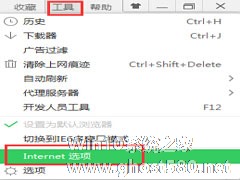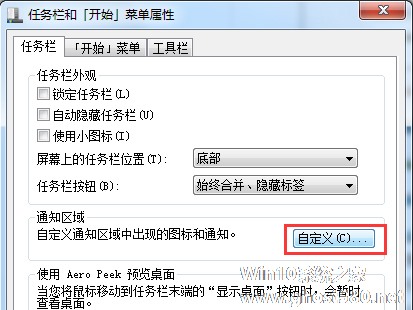-
Win7怎么关闭自动播放功能?关闭自动播放的操作技巧
- 时间:2024-11-15 10:06:56
大家好,今天Win10系统之家小编给大家分享「Win7怎么关闭自动播放功能?关闭自动播放的操作技巧」的知识,如果能碰巧解决你现在面临的问题,记得收藏本站或分享给你的好友们哟~,现在开始吧!
Win7怎么关闭自动播放功能?大家都知道Windows系统自带有自动播放功能,如果我们开启了自动播放功能,只要我们将光碟等存储器插入电脑中,电脑就会自动运行光碟中的文件,虽然说该功能很方便,但是该功能可能会传播病毒,造成一些不必要的麻烦,所以很多用户想要关闭自动播放功能。那么,在Win7系统下要怎么关闭自动播放功能呢?下面我们一起来看看。
方法/步骤:
1、Win键+R打开“运行”,然后输入“gpedit.msc”;

2、回车打开“组策略”;

3、接着在左窗格的“本地计算机策略”下,展开“计算机配置→管理模板→所有设置”,然后在右窗格的“设置”标题下,找到“关闭自动播放”;

4、双击“关闭自动播放”,进入设置界面,选择“已启用”,下面的设置窗口还可以设置是否是对全部盘启用,这样就设置完成了!

关于Win7关闭自动播放功能的操作方法小编就给大家介绍到这里了,大家如果不怎么需要使用到自动播放功能,建议大家还是关闭为好,一方面可以防止病毒的传播,另一方面还可以延长设备的寿命。
以上就是关于「Win7怎么关闭自动播放功能?关闭自动播放的操作技巧」的全部内容,本文讲解到这里啦,希望对大家有所帮助。如果你还想了解更多这方面的信息,记得收藏关注本站~
【Win10系统之家www.ghost580.net①独★家使用,未经允许不得转载!】
相关文章
-

Win7怎么关闭自动播放功能?大家都知道Windows系统自带有自动播放功能,如果我们开启了自动播放功能,只要我们将光碟等存储器插入电脑中,电脑就会自动运行光碟中的文件,虽然说该功能很方便,但是该功能可能会传播病毒,造成一些不必要的麻烦,所以很多用户想要关闭自动播放功能。那么,在Win7系统下要怎么关闭自动播放功能呢?下面我们一起来看看。
方法/步骤:
1、W... -

教你为什么Win7下打开或关闭Windows功能空白一片的技巧
最近有Win7用户反映,打开或关闭Windows功能时,显示一片空白,啥都看不到,用户反复重启了好几次电脑,结果都一样,这让用户非常烦恼。下面,针对这一问题,小编这就来教教大家Win7下打开或关闭Windows功能空白一片的解决方法。
方法步骤
方法一、
WindowsModulesInstaller服务被无意中关闭了,也许是某些优化设置类软件没有... -
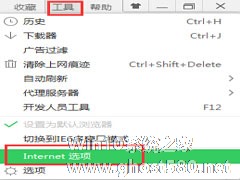
最近闺蜜反应,她的Win7系统上的IE浏览器总是自作主张的给填写地址,但是地址有不正确。为此她苦恼不已找我诉苦。我跟她解释说这就是IE浏览器的自动补充功能,着实就是为了让用户能快速的输入已经在网站上填写过的网址,这功能有的时候并不实用。还得要去更改才行。那么要怎么关闭着IE浏览器自动网填的功能呢?下面就让我们解答一二:
1、打开IE浏览器,点击菜单上的“工具”——“Int... -
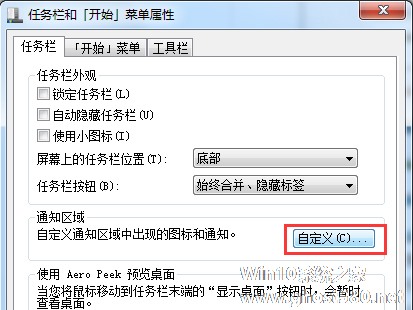
最近有Win7系统用户反馈,在Win7任务栏总显示音频管理器图标,平时也很少用到,想把音频管理器图标关闭掉,却不懂该如何关闭,下面由小编给大家讲解关闭Win7任务栏音频管理器图标的两种方法。
方法一、关闭音频管理器图标
1、Realtek音频管理器会随着声卡驱动的更新被安装在操作系统之中,默认情况下是开启的,关闭它能够节约系统资源,首先鼠标右击任务栏选择属性,...